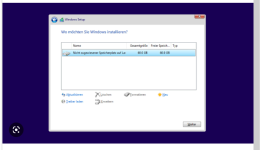Guten Abend,
ich habe mir vor ein paar Monaten das LENOVO IdeaPad Gaming 3 15ACH6 zugelegt. Windows 11 war vorinstalliert.
Leider musste ich feststellen, dass man mit der einzige verbauten Festplatte im Grunde nichts weiter anfangen kann, da sie viel zu wenig Kapazität hat. Ich habe mich nach langem überlegen und Fragen oder Diskussionen für die eigentlich einzig verwertbare Lösung entschieden. Die alte Festplatte komplett austauschen gegen eine Festplatte mit weitaus größerer Kapazität.
Letztlich fiel die Wahl auf eine 2TB Kingston SNV2S (eine M.2 NVMe PCIe 4.0 2280 SSD).
Ich folgte dem Rat die alte Festplatte zu klonen, indem ich die Neue extern anschloss und mit dem Programm AOMEI Backupper den Klonprozess startete. Dann tauschte ich die Festplatten gegeneinander aus.
Beim Start dann allerdings die ernüchternde Feststellung, das meine Bedenken wohl doch nicht ganz unbegründet waren. Nämlich die das das doch niemals ganz so simpel und reibungslos funktionieren könnte.
Ich bekam nach ungewöhnlich langer Startzeit nämlich eine Fehlermeldung: INACCESSIBLE BOOT DEVICE.
Und nun die große Frage, was kann ich tun um dies zu beheben? Was ist das Problem?
Die neue Festplatte wird erkannt und auch als Boot Medium angezeigt. Zumindest wenn ich das meinem laienhaften Blick ins Bios richtig entnommen habe. Ich bin wirklich kein IT Mensch oder PC Geek und bekomm es grade so hin einen PC zusammenzubauen (auch nicht immer problemlos, aber bisher liefs ganz gut) und daher möchte ich da keine Versuche starten ohne zu wissen oder zu verstehen was ich da mache und was überhaupt los ist.
Ich habe lediglich gedacht, vielleicht ist ja die Partition das Problem, weil der Neuen Festplatte musste ich um sie überhaupt nutzen zu können, natürlich Zuweisung zukommen lassen und Doppelzuweisungen gehen nicht. Also vielleicht ist es ein Problem, dass das System vorher auf C war aber jetzt auf D ? Ich habe dazu aber leider nichts gefunden und ob es das jetzt ist... keine Ahnung >.<
Der Fehlermeldung entnehme ich nur das die Festplatte nicht zugänglich ist. Aber warum? Beim Überspielen und anschließenden Überprüfen vor dem Umbau, gab es nämlich keinerlei Probleme. Sonstige Informationen bekomme ich scheinbar nicht.
ich habe mir vor ein paar Monaten das LENOVO IdeaPad Gaming 3 15ACH6 zugelegt. Windows 11 war vorinstalliert.
Leider musste ich feststellen, dass man mit der einzige verbauten Festplatte im Grunde nichts weiter anfangen kann, da sie viel zu wenig Kapazität hat. Ich habe mich nach langem überlegen und Fragen oder Diskussionen für die eigentlich einzig verwertbare Lösung entschieden. Die alte Festplatte komplett austauschen gegen eine Festplatte mit weitaus größerer Kapazität.
Letztlich fiel die Wahl auf eine 2TB Kingston SNV2S (eine M.2 NVMe PCIe 4.0 2280 SSD).
Ich folgte dem Rat die alte Festplatte zu klonen, indem ich die Neue extern anschloss und mit dem Programm AOMEI Backupper den Klonprozess startete. Dann tauschte ich die Festplatten gegeneinander aus.
Beim Start dann allerdings die ernüchternde Feststellung, das meine Bedenken wohl doch nicht ganz unbegründet waren. Nämlich die das das doch niemals ganz so simpel und reibungslos funktionieren könnte.
Ich bekam nach ungewöhnlich langer Startzeit nämlich eine Fehlermeldung: INACCESSIBLE BOOT DEVICE.
Und nun die große Frage, was kann ich tun um dies zu beheben? Was ist das Problem?
Die neue Festplatte wird erkannt und auch als Boot Medium angezeigt. Zumindest wenn ich das meinem laienhaften Blick ins Bios richtig entnommen habe. Ich bin wirklich kein IT Mensch oder PC Geek und bekomm es grade so hin einen PC zusammenzubauen (auch nicht immer problemlos, aber bisher liefs ganz gut) und daher möchte ich da keine Versuche starten ohne zu wissen oder zu verstehen was ich da mache und was überhaupt los ist.
Ich habe lediglich gedacht, vielleicht ist ja die Partition das Problem, weil der Neuen Festplatte musste ich um sie überhaupt nutzen zu können, natürlich Zuweisung zukommen lassen und Doppelzuweisungen gehen nicht. Also vielleicht ist es ein Problem, dass das System vorher auf C war aber jetzt auf D ? Ich habe dazu aber leider nichts gefunden und ob es das jetzt ist... keine Ahnung >.<
Der Fehlermeldung entnehme ich nur das die Festplatte nicht zugänglich ist. Aber warum? Beim Überspielen und anschließenden Überprüfen vor dem Umbau, gab es nämlich keinerlei Probleme. Sonstige Informationen bekomme ich scheinbar nicht.